Win11应用商店怎么更新新版?应用商店更新教程 |
您所在的位置:网站首页 › WD Security无法升级新版 › Win11应用商店怎么更新新版?应用商店更新教程 |
Win11应用商店怎么更新新版?应用商店更新教程
|
当前位置:系统之家 > 系统教程 > Win11应用商店怎么更新新版
Win11应用商店怎么更新新版?应用商店更新教程
时间:2021-12-15 13:47:47 作者:燕花 来源:系统之家 1. 扫描二维码随时看资讯 2. 请使用手机浏览器访问: https://m.xitongzhijia.net/xtjc/20211215/235689.html 手机查看 评论 反馈  本地下载
萝卜家园 Ghost Win11 64位 专业版 V2021.11
本地下载
萝卜家园 Ghost Win11 64位 专业版 V2021.11
大小:4.97 GB类别:Windows 11系统 有些已经更新到Win11的用户发现,自己打开应用商店的时候还是停留在Win10旧版,这时候该怎么办?依靠系统更新或者应用商店内更新,是无法获取新版Microsoft Store的。那下面我们就来看看Win11应用商店更新新版的具体方法吧。 操作如下: 1、卸载旧版 Microsoft Store 首先,按 Win + X 组合键,打开隐藏的菜单项,然后选择Windows 终端 (管理员)打开。 
管理员:Windows PowerShell窗口,输入并回车执行以下命令: get-xpackage *store* | remove-Appxpackage 
2、安装新版 Microsoft Store 卸载旧版本之后,建议等几分钟,再执行新版安装操作, Windows PowerShell窗口不要关闭,继续输入并回车执行以下命令: add-xpackage -register “C:\Program Files\WindowsApps\*Store*\AppxManifest.xml” -disabledevelopmentmode 此时,会从服务器自动获取最新的应用商店。如果安装成功,则会在开始菜单看到全新的Microsoft Store图标,打开后,即可正常运行。 
新版应用商店更新后,与之前相比,新版应用商店的标签移至左侧纵向排列,同时应用内的动画效果得到极大的丰富。  标签
Win11
应用商店
标签
Win11
应用商店
Win11延迟高怎么办?Win11延迟高的解决方法 下一篇 > Win11右建没有刷新怎么办?Win11右建没有刷新的解决方法 相关教程 Win11镜像图文安装教程 Win11镜像怎么安装 联想拯救者R7000P如何重装Win11系统?拯救者R... 机械革命蛟龙17怎么重装Win11系统?蛟龙17笔... ROG幻X怎么重装Win11系统?ROG幻X重装系统Win... 联想拯救者R9000P如何重装Win11系统?联想拯... Win11如何查看office版本?Win11查看office版... 联想小新Pro16如何重装Win11系统?联想小新Pr... 华为笔记本如何重装Win11系统?华为笔记本重... Win11的NVIDIA不能正常使用怎么办?Win11系统... 雷神ZERO如何重装Win11?雷神ZERO重装Win11的...
win11系统自动更新怎么关闭?win11系统停止自动更新的四种方法 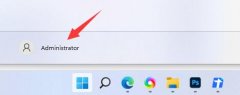
Win11用户名怎么更改 Win11用户名更改教程 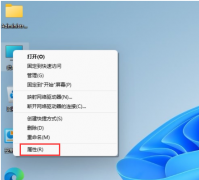
Win11家庭版如何转换到专业版 Win11家庭版升级专业版的方法 
Win11自带录屏怎么用?Win11使用自带录屏工具 发表评论共0条  没有更多评论了
没有更多评论了
评论就这些咯,让大家也知道你的独特见解 立即评论以上留言仅代表用户个人观点,不代表系统之家立场 |
【本文地址】
今日新闻 |
推荐新闻 |